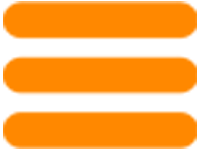
Come possiamo aiutarti?
Player
Per scaricare Nanomid Player sulla tua Smart TV è necessario che il dispositivo sia connesso a Internet, quindi procedere come segue:
1. Apri lo "Store" sul televisore
2. Nel sezione di ricerca, immettere "Nanomid" utilizzando il telecomando o il tastierino numerico su schermo
3. Seleziona "NanomidPlayer" e premi "Installa"
Avvia l'app e aggiungi la tua prima playlist
Avvia Nanomid Player e clicca sul menù impostazioni (tasto blu)
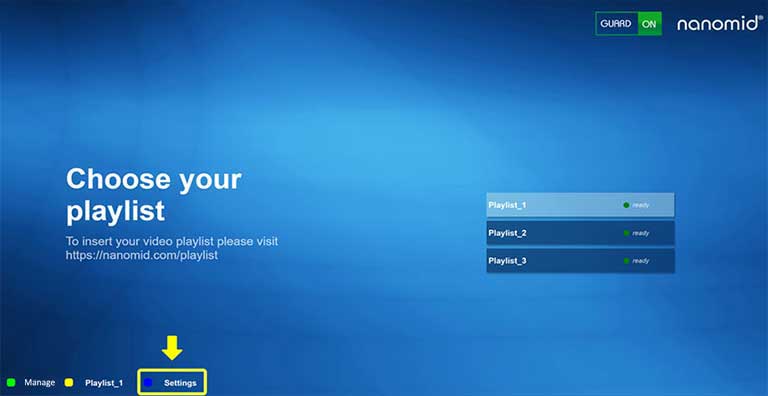
(Figure 1 )
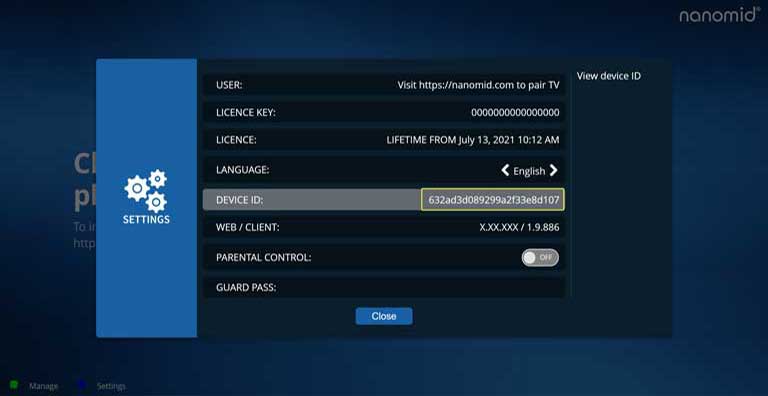
(Figure 2 )
Controlla di aver inserito correttamente il codice OTP e che non sia scaduto.
Assicurati che la tua playlist sia funzionante e attiva, che non abbia limitazioni o problemi.
Per questioni di privacy non abbiamo accesso alle playlist, non forniamo alcuna assistenza su di esse
Questo messaggio appare quando ci sono limitazioni su una playlist.
Per questioni di privacy non abbiamo accesso alle playlist, non forniamo alcuna assistenza su di esse
Quando appare il messaggio di "In Manutenzione" al momento dell'avvio di Nanomid Player (FIGURA 1), indica che stiamo effettuando un intervento di manutenzione per migliorare i nostri servizi. Ti chiediamo gentilmente di provare ad avviare l'applicazione più tardi.
Se invece il messaggio compare durante l'utilizzo di Nanomid Player (FIGURA 2), devi sapere che ciò non rientra nelle nostre competenze, in quanto è legato alla fonte della tua playlist. Ti ricordiamo che Nanomid non offre assistenza per le playlist che hai scelto di utilizzare.
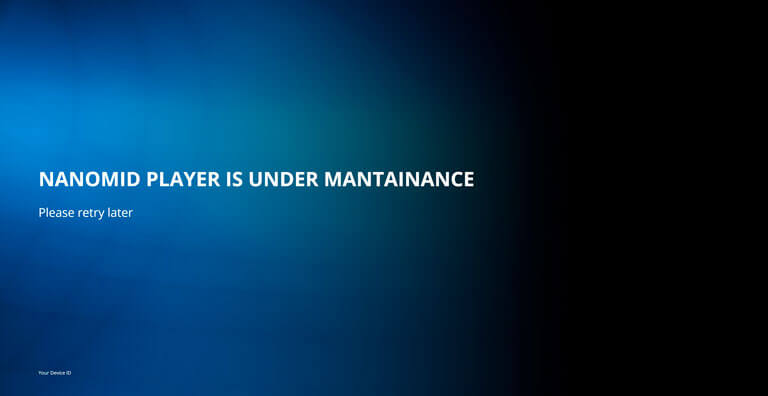
(Figure 1 )
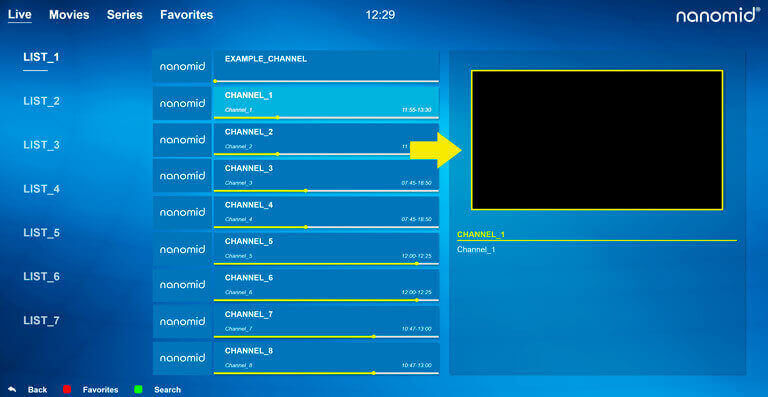
(Figure 2 )
Ecco come puoi riutilizzare una licenza, attraverso la tua area personale. Semplice e rapido, segui questi passaggi:
Nella sezione "Le mie licenze"
1. Seleziona il menù Azioni
2. Clicca su Genera Nuovo Codice Attivazione
3. Inserisci il nuovo codice in uno dei tuoi dispositivi
Nella sezione "I miei dispositivi"
1. Seleziona il menù Azioni
2. Clicca su Disassocia Licenza
Dopo aver disassociato la licenza, potrai riassociarla al tuo nuovo dispositivo preferito.
DA RICORDARE: Puoi riutilizzare una licenza solo se è stata acquistata con la stessa email usata per la registrazione. E ricorda, puoi trasferirla solo tra smartTV (Samsung e Lg) oppure tra dispositivi Android.
1. Avvia Nanomid Player sul tuo dispositivo
2. Premi il pulsante verde per entrare nella sezione OTP
3. Vai su Attiva Licenza , inserisci il codice OTP nel campo relativo
4. Compila tutti i campi richiesti e seleziona il metodo di pagamento
Inserisci il Codice Attivazione ricevuto in fase di acquisto
o acquista una nuova licenza clicca qui
Dalla sezione "Le mie licenze"
1. Clicca sul menù Azioni
2. Seleziona Genera Nuovo Codice Attivazione
3. Inserisci il nuovo codice su uno dei tuoi dispositivi
No, ma puoi trasferire la licenza da un vecchio dispositivo a un nuovo dispositivo
Nella sezione "Le Mie Licenze" nella colonna "IN USO DA" puoi distinguere le licenze in uso da quelle non in uso.
Quando il DEVICE ID è visibile, la licenza è in uso da quel determinato dispositivo.
Quando il DEVICE ID non è visibile, la licenza non è in uso da nessun dispositivo (figura 1)
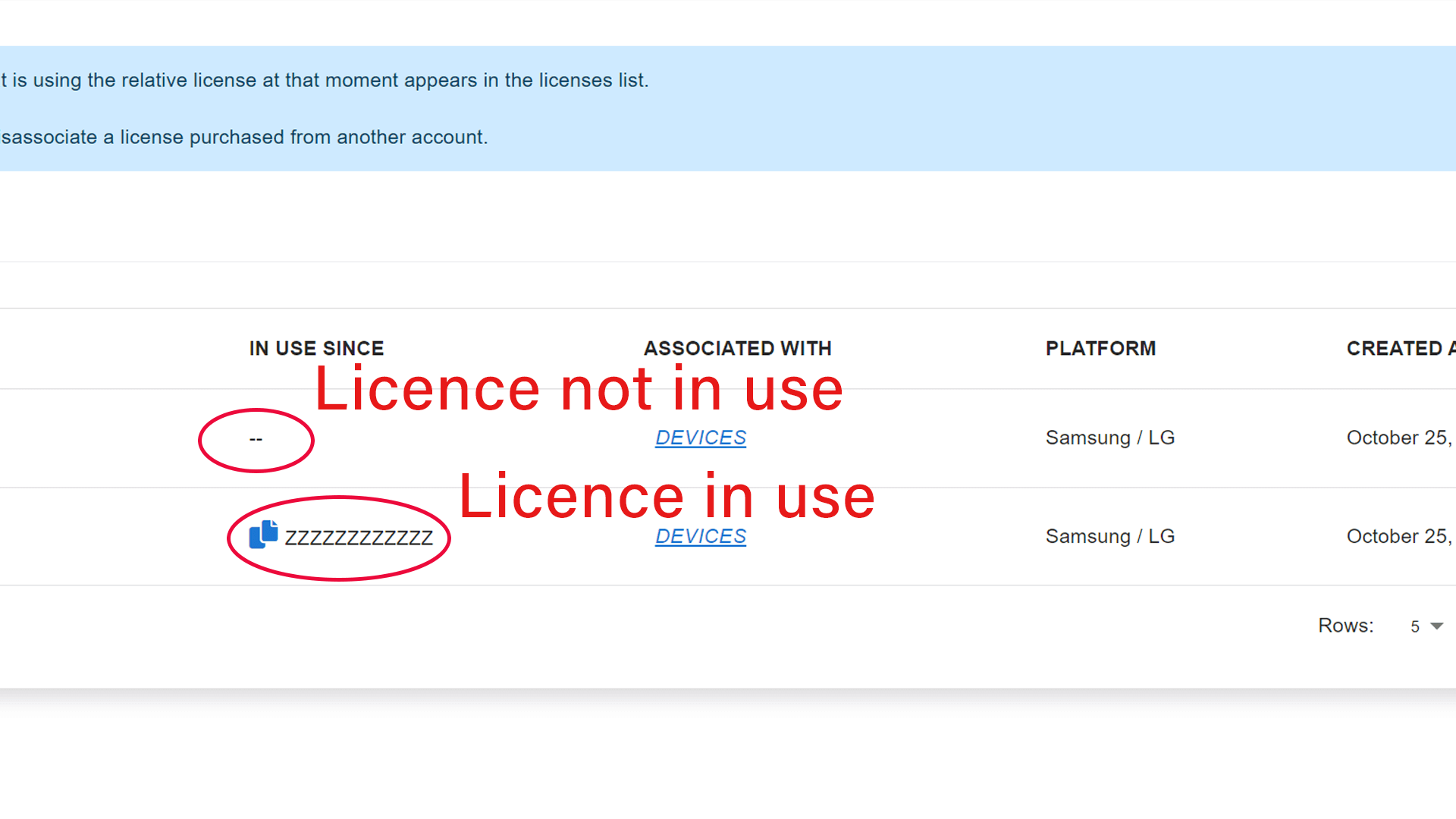
(Figure 1 )
Su Nanomid Player premi o tieni premuto il tasto "Indietro" sul telecomando finchè non compare la schermata di uscita sull'app, in questo modo la licenza viene liberata e potrà essere associata su un nuovo dispositivo dalla tua Area Personale (figura 1)
Se questa procedura non dovesse risolvere il tuo problema puoi liberare una licenza anche dalla sezione "Le mie licenze" cliccando su "Azioni" e poi su "Libera Licenza".
NOTA: Puoi recuperare una licenza solamente se acquistata con la stessa email usata per la registrazione e utilizzando l'OTP di un dispositivo in tuo possesso (figura 2 e 3)
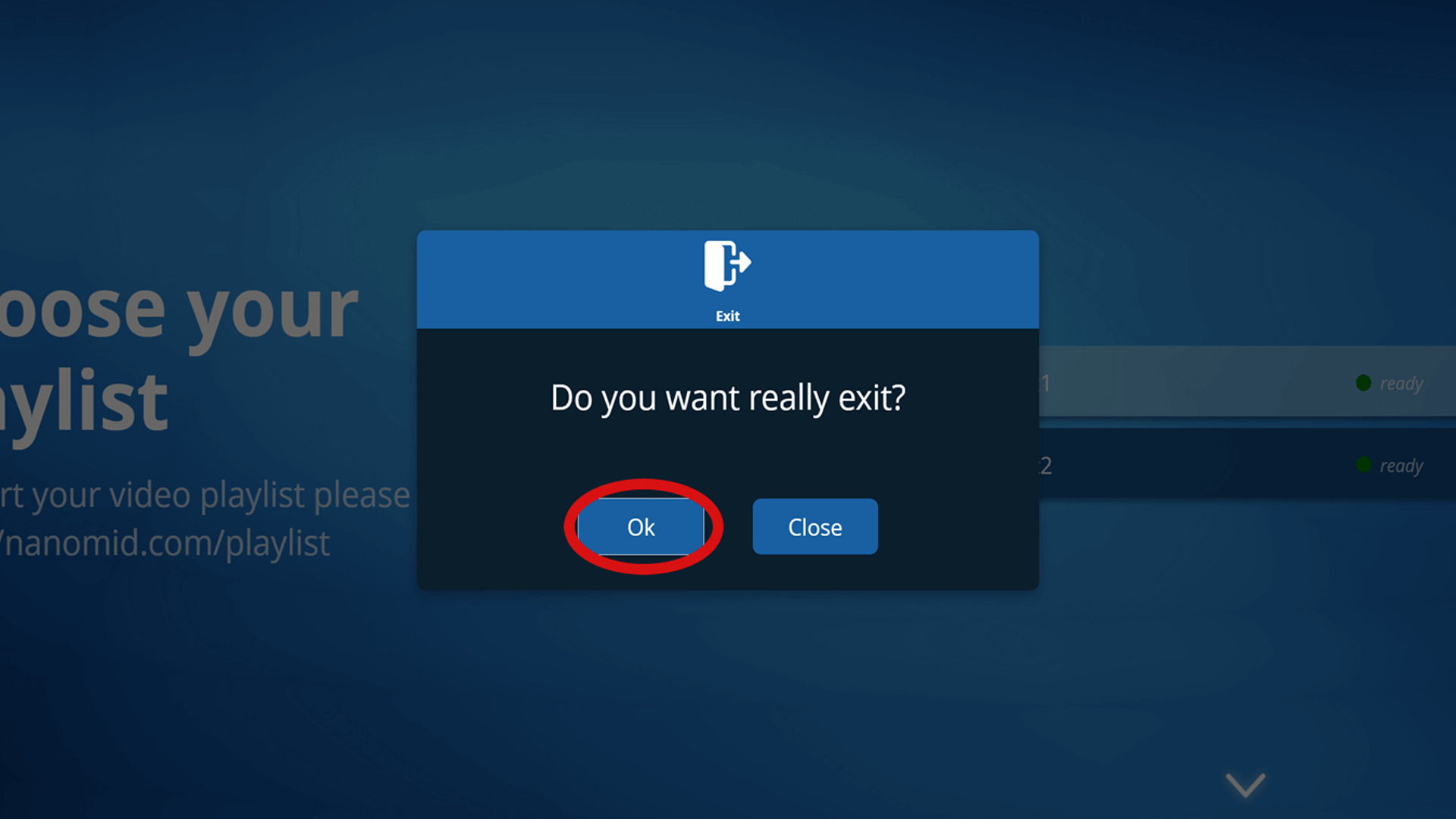
(Figure 1 )
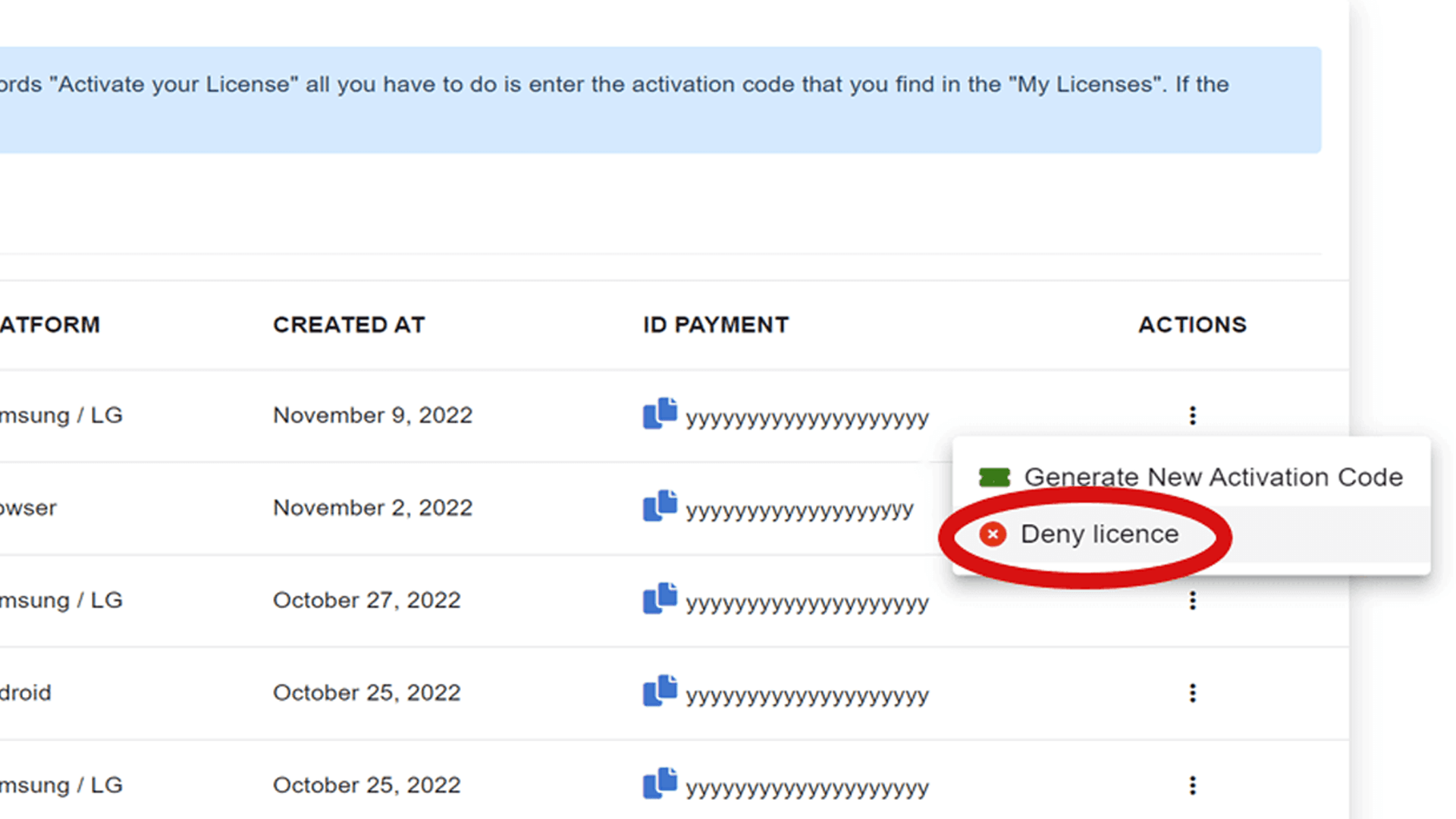
(Figure 2 )
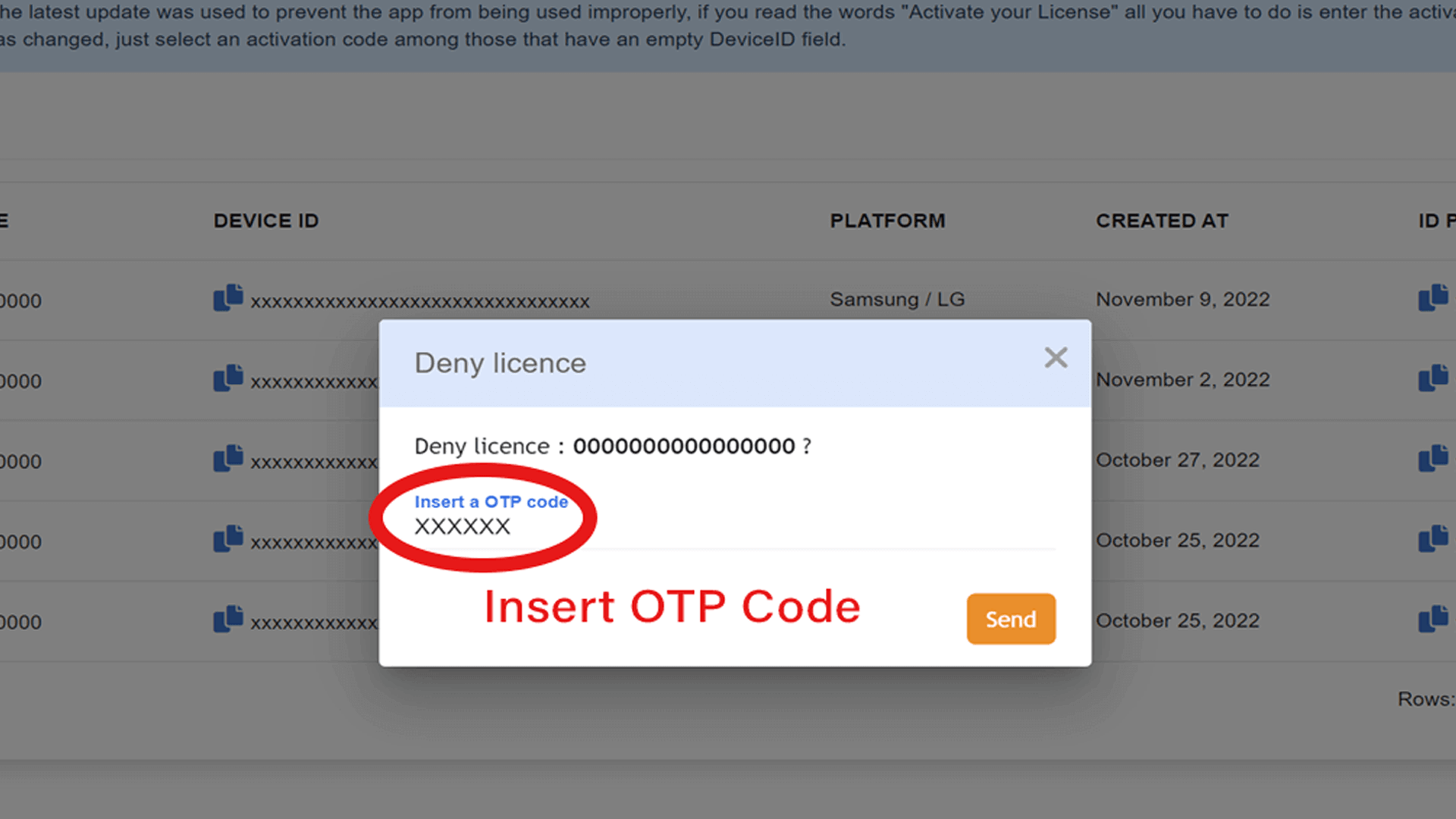
(Figure 3 )
Puoi disassociare una licenza, dalla tua area personale:
Dalla sezione "I miei dispositivi"
1. Clicca sul menù Azioni
2. Seleziona Disassocia Licenza
Ora potrai associare di nuovo la licenza sul tuo nuovo dispositivo
NOTA: Puoi recuperare una licenza solamente se acquistata con la stessa email usata per la registrazione.
Rigenerare il codice attivazione può servirti se non hai più accesso al vecchio codice attivazione che hai acquistato. Rigenerando il codice disattiverai quello vecchio e funzionerà il nuovo
Esegui l'app sul tuo dispositivo e premi il pulsante verde per leggere il tuo codice OTP.
Vai su Gestisci App e compila i campi richiesti.
- Nome: assegna un nome alla tua playlist
- URL: digita o incolla l'URL della playlist
- OTP: inserisci il codice OTP che hai letto sul tuo dispositivo
Per questioni di privacy non abbiamo accesso alle playlist, non forniamo alcuna assistenza su di esse.
Nota: Nanomid non vende contenuti e non è responsabile per alcun contenuto inserito su Nanomid Player.
Nanomid Player supporta i protocolli più utilizzati ma non permette l'inserimento di username e password per l'accesso alla playlist.
Inoltre non è possibile caricare file m3u, si può inserire esclusivamente il link della playlist.
- Dalla Home di Nanomid Player andare in "Impostazioni" e selezionare "On" sul campo Controllo Genitori.
- Per disattivarlo selezionare "Off".
Nota: attivazione / disattivazione comportano l'inserimento del PIN, da ricordare per utilizzare la funzionalità.
- Entrare in una playlist
- Selezionare una sottocategoria. Apparirà il pulsante giallo "Controllo Genitori"
- Cliccando ti verrà chiesto il PIN fornito in fase di attivazione
- Inserito il PIN avrai abilitato il blocco su quella sottocategoria
Nota: Per beneficiare del blocco bisogna uscire ed entrare nella lista. Se stai utilizzando un dispositivo android il pulsante giallo apparirà con la funzione "Mantieni Premuto". Il singolo contenuto non è bloccabile
- Entrare in una playlist
- Selezionare una sottocategoria, apparirà l'icona di un lucchetto vicino la sezione bloccata
- Premendo il tasto giallo ti verrà chiesto il PIN e la sezione diventerà accessibile.
NOTA: Uscendo ed entrando nella playlist il contenuto sarà nuovamente bloccato. Per disattivare il Controllo Genitori andare nelle impostazioni e selezionare "Off". Dopo aver inserito il PIN la funzione sarà disattivata. Se stai utilizzando un dispositivo android il pulsante giallo apparirà con la funzione "Mantieni Premuto"
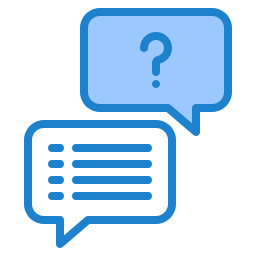
Non hai trovato quello che cercavi?
Per contattare l'assistenza registrati,
se invece sei già registrato accedi alla sezione "I Miei Ticket"
Attenzione: Per recuperare una licenza già acquistata, ricordati di usare lo stesso indirizzo email dell'acquisto.
Registrati